win7电脑怎样内外网同时上 win7电脑内外网同时上的方法有哪些
今天给大家带来win7电脑怎样内外网同时上,win7电脑内外网同时上的方法有哪些,让您轻松解决问题。
在工作中,我们有时候要用到自己公司的内网,但是不用公网又很不方便,如果能同时使用内外网,肯定就更方便了,我们可以通过在自己电脑上设置路由来做到;具体方法如下:
1首先,因为是win7,一般要更改一些东西都需要管理员权限;所以我们打开cmd之前要用右键以管理员身份打开;
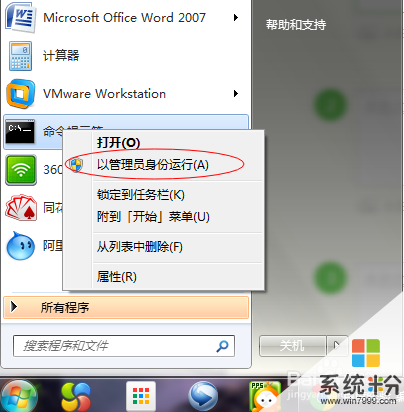 2
2然后在cmd里输入命令:route print ,意思是显示路由信息,

 3
3从路由信息表中我们可以看到现在电脑上存在的路由,如图:在网络目标下对应的地址如果0.0.0.0的,说明是到所有网络的,也就是说这是默认的路由,如果没有其它明细路由存在的话,就都走这个路由了;这里你可以看到我这里还存在另一条10.0.0.0为目的地址的路由,这条路由的意思就是如果你要访问10.0.0.0段地址的,走这条路由;结合上面的这条默认路由我们就可以同时访问内外网了(10.0.0.0为内网的地址段),路由规则是先匹配明细路由,也就是说你访问的时候电脑会先检测你访问的是不是10.0.0.0的内网地址,如果是,就走内网,如果不是,就全部走默认路由到公网;
 4
4那这里我们怎么设置呢?其实很简单,我们可以通过route add添加路由,首先,你公网地址按照正常的设置不要动,然后内网地址你在本地连接里配上的时候不要填网关,一个主机不能同时存在两个默认网关;内网的网关我们通过命令加在路由上就可以了;比如我加我原来存在的那个内网地址,如图:用这个命令:route -p add 10.0.0.0 mask 255.255.255.0 10.73.14.1;其中route add 命令是加路由的意思,后面跟上目的地址,mask后面加匹配的掩码,最后是网关地址,-p的意思是永久有效,因为你不加-p的话,一旦主机重新启动之后,你加的那条路由会消失的,所以一般都会加-p,当然如果你是临时用用的,可以不加-p;
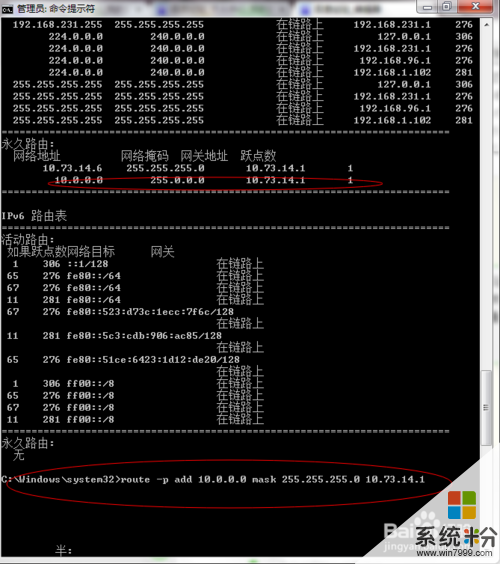
以上就是win7电脑怎样内外网同时上,win7电脑内外网同时上的方法有哪些教程,希望本文中能帮您解决问题。